surpac建数据库
- 格式:docx
- 大小:14.69 KB
- 文档页数:2

地质数据库GEMCOM国际软件公司SURPAC中国办事处GEMCOM国际软件公司(Gemcom Software International Inc)保留对本手册的所有权利。
SURPAC软件和本手册的所有权属于GEMCOM国际软件公司,未经GEMCOM国际软件公司及其SURPAC中国办事处(北京市凯迪捷科贸有限责任公司)的书面许可,任何人不得出售、复制、拷贝本手册或手册的任何部分。
如果需要获得这样的许可,请向当地的GEMCOM办事处申请。
或登陆GEMCOM网站和GEMCOM国际软件公司SURPAC中国办事处网站(中文)联系相关事宜。
我们尽可能详细谨慎地准备本套手册,仍然难免出现一些错误和疏漏,真诚的希望读者提出改进意见。
GEMCOM国际软件公司(Gemcom Software International Inc)拥有Gemcom,Gemcom logo,及其产品Whittle,SURPAC,GEMS,Minex,InSite 和PCBC的所有权利,本手册涉及的产品为Gemcom Surpac 6.0本教材是由GEMCOM中国办事处根据其软件在中国区培训的需要编写完成,也可以作为用户使用时的参考。
我们将根据软件的版本升级而进行更新,力求与SURPAC软件的发展相一致。
然而,本手册仍然不可能为用户提供无限详尽的说明,所以其重点是讲解软件常用功能和工具如何使用。
对于新用户它是一个很好的学习教材。
对于授权用户,建议接受相应的软件培训。
本手册中包含有配套的数据文件,建议使用者结合配套的数据文件使用,效果会更好。
配套的数据文件可以登陆SURPAC中国办事处网站下载。
如果您在使用本教材的过程中遇到问题,请联系GEMCOM国际软件公司SURPAC中国办事处(北京市凯迪捷科贸有限责任公司):地址:北京市石景山路22号长城大厦701室邮编:100043电话:(010) 8868 2561/2562/2560传真:(010) 8868 2560邮箱:support@网址:第1章绪论 (1)1.1 概述 (1)1.2 需求 (1)1.3 目标 (1)1.4 准备工作 (1)第2章地质数据库结构 (3)2.1 本书主要内容 (3)2.2 地质数据的描述形式 (4)2.3 SURPAC地质数据库的结构 (4)2.4 结合软件整理地质数据 (7)2.5 分析实例地质数据 (7)第3章创建一个SURPAC地质数据库 (11)3.1 创建数据库结构 (11)3.2 编辑转换表 (14)3.3 导入数据 (15)3.4 打开/关闭已有的SURPAC数据库 (18)3.5 映射到一个已有的数据库 (19)第4章编辑、浏览、管理数据库 (22)4.1 查看表 (22)4.2 编辑表 (23)4.3 插入记录 (26)4.4 删除记录 (26)4.5 字段运算 (27)第5章三维空间显示钻孔 (28)5.1 设置钻孔显示风格 (28)5.2 显示钻孔 (31)5.3 钻孔隐藏和刷新 (33)第6章地质解译和剖面品位计算 (34)6.1 创建剖面 (34)6.2 地质解译(圈定矿体) (38)6.3 计算线段品位 (45)第7章数据提取 (47)7.1 提取钻孔平面图/剖面图 (47)7.2 提取钻孔信息 (49)7.3 提取样品表中数据,获得取样长度 (50)7.4 统计样长,确定组合样长 (52)第8章组合 (55)8.1 样品组合原理 (56)8.2 根据勘探工程组合 (56)8.3 根据台阶高程组合 (61)8.4 图形方式组合 (63)第9章基本统计与分析 (66)9.1 基本统计 (66)9.2 处理特高品位 (69)第1章绪论1.1 概述本书介绍了地质数据库的原理以及SURPAC中应用地质数据库建模的一些实例。

DIMINE软件、Surpac软件和Micromine
软件的功能对比分析
2011年3月
0 / 6
1、DIMINE软件、Surpac软件和Micromine软件功能及性能对比分析
目前在国内应用较多的国外矿业三维软件主要有Surpac软件和Micromine软件,下表将从最基础的数据准备、数据兼容性和数据管理、地质建模、测量数据的处理、地下矿山和露天矿山采矿设计、生产计划编制、矿井通风、自动出图等方面进行了细致的技术功能与DIMINE数字矿山软件系统进行了对比分析,具体的技术对比指标如下表:
0 / 6
1 / 6
2 / 6
注意:上表中的红色字体部分表示比较重要的部分。
3 / 6
2、软件非技术方面的对比分析:
注意:上表中的红色字体部分表示比较重要的部分。
4 / 6。
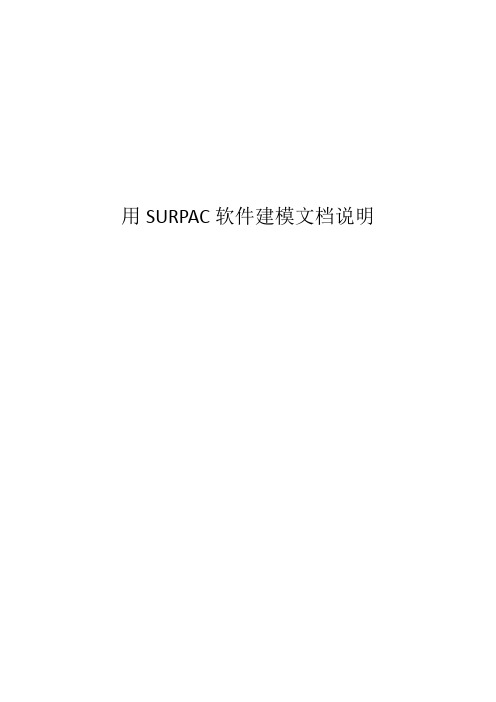
用SURPAC软件建模文档说明目录1 有关概念 (1)2 项目数据在微机中存贮组织 (1)3 原始数据的组织 (1)4剖面解译 (2)4.1 文件组织 (2)4.2 文件的命名方法 (3)4.3 线串号分配 (3)4.3.1 “勘探线”类型的文件 (3)4.3.2 “地层”类型的文件 (3)4.3.3 “矿体”类型的文件 (4)4.3.4 “小矿体”类型的文件 ............................... 错误!未定义书签。
4.3.5 “剖面坐标线”类型的文件 (5)4.3.6“钻孔剖面”类型的文件 (5)4.3.7 “用于打印的剖面图”类型的文件 (5)5 中段解译 ............................................................................................ 错误!未定义书签。
5.1 文件组织 .................................................................................... 错误!未定义书签。
5.2 文件的命名方法 ........................................................................ 错误!未定义书签。
5.3 线串号分配 ................................................................................ 错误!未定义书签。
5.3.2 “地层”类型的文件................................... 错误!未定义书签。
5.3.3 “矿体”类型的文件 ................................... 错误!未定义书签。

SURPAC 系统模块功能介绍1、核心模块(Core Modules)SURPAC软件的核心是一个完全集成的数据可视化,可编辑,真正意义上的三维图形模块。
三维图形(3D Graphics)¾真三维图形环境,完全真彩效果¾数据的逐层显示¾多视角多视窗查看¾旋转,平移和缩放显示¾强大的图形编辑功能¾虚拟现实和动画模拟DTM工具(DTM tools)¾创建地表模型,进行图形显示,形成彩色地图、地貌图¾根据DTM创建剖面线¾体积计算功能可以计算多种方式形成的体积¾ DTM之间运算,对多个DTM进行相交、合并计算,以创建一个新的DTM¾将线串落在DTM上,进行线串和DTM间的数据处理¾根据产状模拟断层模型形成断层面¾根据测量获得的散点,插值拟合获得等值线,进一步形成DTM面多种语言支持(Language Support)¾软件中包含多个国家多种语言,可以根据需要选择绘图(Plotting)¾可以将任意视角的三维立体图输出图片文件用于展示和打印¾根据线文件生成高质量的平面图,剖面图,投影图等各类图纸¾使用模板化设置绘制风格一致的图纸¾用户可定义的花纹图案,颜色充填和各类符号¾用户可定义绘制区(多视图绘图)及标题块¾绘制任意图幅、比例甚至不同方向不同比例的图件¾绘图完成后,仍可以补充,删除,修改等等编辑方式¾图纸可以直接输出为DXF文件格式,以便于在AutoCAD中操作¾图形化预览,并能在所有通用绘图设备上进行绘制2、工具模块(Tools)工具模块主要提供了各种矿业软件数据的接口,增强软件和相关软件的交流和交互功能。
自动绘图(Autoplot)¾自动绘图功能完成“所见即所得”快速打印,是一个很容易使用的绘图功能数据转换模块(Data Plug-ins)¾通过转化模块使软件可以接受多种矿业软件创建的文件格式,同时可以输出多种文件格式,增强软件数据的交互应用¾直接调入AutoCAD的DXF和DWG格式文件¾导入坐标,将ASCII码坐标数据转换为SURPAC格式线串文件报告(String File Reports)¾根据矿物/物质分类,资源分级等来生成用户定义报告来表述品位估算的结果¾最终面积体积提供了一个工具,通过沿线文件提取截面并使用最终面积来计算体积 – 它与传统的计算掘进体积的方法是一样的¾剖分最终面积体积计算指定标高间的体积¾它一般用于DTM体积的快速查验,在许多情况下还是能给出可以接受的结果网络管理器(Network Licence Manager)¾通过在一个电脑上运行网络管理器作为许可的主机,其他电脑可以通过访问它获得软件的使用许可3、测量模块(Surveying)强大的地下和地表测量模块,方便的创建和管理。


前言三维地质建模技术是三维地理信息系统技术的一个重要分支。
三维建模技术旨在利用对地质实体的三维建模实现地质实体三维可视化,使抽象的矿体数据转化为清晰的三维模型,从而更明显的揭示矿体的形态分布规律,方便研究工作的进行。
同时,通过三维建模可以使得传统的二维平面上的工程设计清晰直观的展现在三维空间中,有利于矿床生产,也有利于环境评估。
因此矿体三维建模技术在国外的矿山工作、学生教育、科研工作中有着极其广泛的使用。
但是国内的矿山建设大部分依然停留在二维平面设计的基础上,很少利用三维可视化建模技术辅助生产研究工作,在国内同样也没有合适的国产三维建模软件适用于矿山实体建模。
因此研究地质实体三维可视化技术与国内矿山科研生产相结合具有重大的理论和实践意义。
本文研究区域西起阿尔金断裂,东止于哇洪山—温泉断裂,北与柴达木盆地相交,南以昆南断裂为界与可可西里巴颜喀拉造山带相邻。
东西长约1500km,南北宽100—210km,总面积约为17万km²。
为了更直观的提现矿床的形态分布以及变化特征,帮助矿山研究,辅助矿山生产、设计工作。
解决大规模矿山的生产难题,提高生产效率,本文将以夏日哈木铜镍矿床为例利用国外软件surpac,展现整个模型的建立过程,并利用软件功能进行矿体储量估算,为该矿床今后的工作提出建议。
最后,归纳总结surpac在矿山建设中的方法,展现具体的操作过程,以及三维可视化矿山的成果。
既作为夏日哈木铜镍矿工作的一部分,同时也以此为例说明surpac在矿山建设中的应用,同时找出研究中的问题,为surpac在国内的完善提出建议,促进国内三维可视化矿山的普及。
摘要三维地质建模技术是三维地理信息系统技术的一个重要分支。
三维建模技术旨在利用对地质实体的三维建模实现地质实体三维可视化,使抽象的矿体数据转化为清晰的三维模型,而更明显的揭示矿体的形态分布规律,方便研究工作的进行。
同时,通过三维建模可以使得传统的二维平面上的工程设计清晰直观的展现在三维空间中,有利于矿床生产,也有利于环境评估。
Surpac数据库导入流程:1、Excel数据修改准备Excel应包含四张表格:开孔坐标、测斜数据、岩性分析、样品分析开孔坐标表:1)按照上面的格式建立表头,删除多余的数据列,更改错误的数据列位置。
删除操作方法:在要删除的列表头使鼠标呈下箭头状点鼠标左键,使列选中。
右键鼠标,选择删除。
即可。
更改列顺序的操作方法:在要移动的列表头使鼠标呈下箭头状,左键选中该列,右键—>剪切,在要添加的后一列表头分界处,鼠标呈左右调节箭头状,右键鼠标“插入已剪切的单元格”。
2)将四张表的孔号修改为标准格式,注意使用Excel的替换功能。
查找和替换在Office2007中在屏幕最右边的查找和选择按钮,Office2003在编辑菜单中。
(或者快捷键Ctrl+F)将所有钻孔编号小写转为大写。
3)开孔坐标表中最后新建一列“孔迹线”4)注意开孔坐标表中X、Y、Z的坐标一致。
如省去带号则都统一省去。
不可省略长短不一。
XYZ坐标、倾角、方位角、孔号、测斜深度、From、To字段均不能为空值,尽量填充。
5)(此步骤不是必须的,但建议使用)建议使用新建检验列,选中第二行,输入公式=IF(ABS(D2-C2-E2)>0.01,1,0) 的方法,(其中0.01的含义是该数据的最小精度,本例中因为精度是两位小数,所以设置为0.01,如果是三位小数,应将0.01改为0.001)检验每一个深度自、深度至和样长之间的关系是否正确,提示“1.00”的即为有问题的行。
6)(此步骤不是必须的)还可以使用“深度自”+“样长”得到“深度至”,用Excel 的公式编辑器。
7)修改完所有问题之后,删除检验列,点击保存按钮,保存Excel文件。
8)选中开孔坐标表,点击菜单“文件——另存为”选择类型为.csv(逗号分隔)文件,保存开孔坐标.csv9)同样选中测斜数据表,另存为测斜数据.csv 。
10)同样选择岩性分析表,另存为岩性分析.csv。
11)同样选择样品分析表,另存为样品分析.csv。
1.1分析实例地质数据
该实例为一套培训数据,作为初学者学习所用,此例为仅有钻孔数据的金矿床。
1.打开Surpac,将培训文档中的地质建模设为当前工作目录。
2.右键编辑开孔坐标.txt、测斜数据.txt、岩性数据.txt和化验数据.txt,这四个表已经按照
SURPAC数据库的要求所整理,本章所做的所有工作都源于并且仅源于这四张表。
现分析四个文件的内容:
开孔坐标.txt内容:
1.前六项均为强制字段,软件自动创建。
只需手工添加钻机类型这一选项字段。
2.孔迹线类型:curved或linear或vertical
钻孔为:curved;
若是探槽或坑道应为: linear;
若工程是铅直向下的为:vertical,倾角为-90,方位角为0
测斜数据.txt内容:
该地质数据与Surpac地质数据库的对应关系如下表示。
1.倾角:向上为正,向下为负
岩性数据.txt
该地质数据与Surpac地质数据库的对应关系如下表示。
注意:
1.深度自和深度至不能超过最大孔深,如有重叠,会报错。
2.共有四种岩性:VOL,OVB,QV1,QV2。
化验数据.txt内容:
该地质数据与Surpac地质数据库的对应关系如下表示。
说明:
1.化验的Au品位单位为g/t,因化验精度的限制,当品位<0.2g/t时,记录为“<0.2”;
有的样品无化验结果,记录为“N/A”。
手把手教你使用Gocad(实例)
Gocad, 实例, 手把手
1、首先通过DXF文件载入等高线,curve—9110、9120,由pointset mode生成等高点,
如上图白色的点
2、通过wizards生成面
在surface creation中选择From data (without internal border)
3、点击creat outline curve from points和optiamize outline curve tobetter fit points,同时可以多次点击右侧的螺旋形按钮,多次优化;达到你满意的效果后,如果你需要保存生成outline就要在objects中进行重命名和保存。
4、点击creat surface来生成面,hide constraints用来隐藏不需要看到的contraints
5、上面就是生成的带有网格的等高面
6、将网格去掉(可以在attributes中去)
6、选择我们要载入其他的点(点必须是有坐标xyz),在生成我们向要的地层。
在载入点后,curve mode—new—curvehull—of object来生成outline curve(这是另外一种生成
outline curve的方法)
7、通过生成的outline curve和载入的点来得到一个面
8、这是生成的去掉网格以后的面
9、载入其他点,生成其他我们需要的面(古滑坡堆积体层)
9、宣威组滑带
10、现在我们来生成一个侧面,主要用来作为以后编辑切割其他地层的一个界面。
在camera
中仅显示等高面的outline courve,surface mode—new—build informs—tube 11、在expansion中键入你需要的值,如需要一个垂直的侧面则只修改Z值就可,同时选择twoway 从正负两个方向在延伸,这种方法还可以生成封闭的面(closed surface),选
择seal ends即可
12、生成的侧面如图所示,白色的面是等高面的边界线
13、这时将刚才生成的洪积层、冰川堆积层、古滑坡面、宣威组滑带面和玄武岩层分别延
伸surfacemode—border—expand--one
14、在弹出的对话框中键入你要延伸的值
15、延伸后得到的面
16、将其他面都延伸,并将所有的面都显示出来后的效果
17、选择我们就要切割掉我们不需要的部分,surfacemode—edit—cut—by surfaces
18、在弹出的对话框中surface内选择被切割的面,在surfaceby中选择切割面,点击ok
19、现在将切割掉的不需要的部分移除。
当上一步完成后同样在surfacemode下点击
edit—part--remove
20、移除不需要的部分后的效果
21、我们会发现原来生成的下部地层面会与等高面相交,将这些部分也用上面类似的方法
移除不需要的部分
22、cut后的样子
23、在attributs-----graphic 中将等高面设置成半透明色,这样我们就能看到已经被切
割好的洪积层
24、在constrains中将on surface 上的绿色控制点去掉,可以更清晰的看到切割后的两
个面,对不合适的地方进行修改
25、所有地层切割完毕后的效果
26、使用workflow3D来建立地层网格
27、在确定上下面后来定义中间地层
本帖隐藏的内容需要回复才可以浏览
28、建立grid(具体过程可以依据3D中的info就可)。